word文档左边有一条竖线怎么去掉 怎样在极速office Word文档中删除左侧的红色竖线
更新时间:2023-08-19 17:02:33作者:yang
word文档左边有一条竖线怎么去掉,在极速Office Word文档中,我们有时会遇到左侧出现红色竖线的情况,这可能会影响我们的编辑和排版工作,该如何去掉这条红色竖线呢?幸运的是极速Office Word提供了简单的操作来解决这个问题。只需要打开文档,点击页面布局选项卡上的边距按钮,然后在弹出的边距设置窗口中,将左侧边距的数值调整到合适的位置,即可轻松去除这条红色竖线的困扰。这个简单的操作将使我们的文档编辑更加顺畅,让我们更专注于内容的创作和完善。
具体方法:
1.这些红色竖线是什么?
用极速写作打开Word文档,左侧显示的这些红色竖线其实就是修订线。
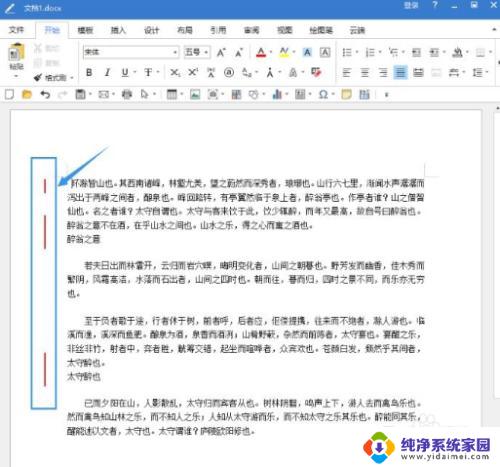
2.如何删除修订线?
方法1:首先点击工具栏“审阅”,然后在“简单标记”下拉菜单中选择“无标记”。这时就可以看到左侧的红色竖线及修订线就已经消失了。
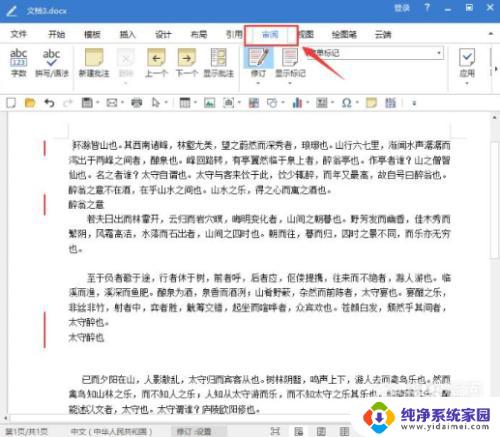
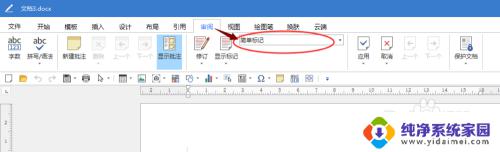
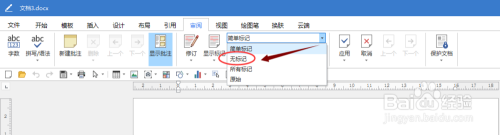
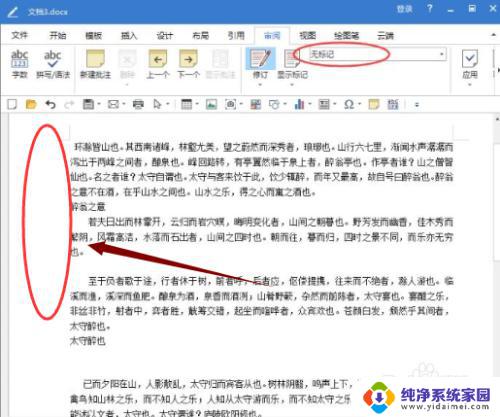
3.方法2:同样是点击工具栏“审阅”,在“显示标记”的下拉菜单中选择“插入和删除”就会取消标记的勾选。在看下文档中的修订线已经取消显示。
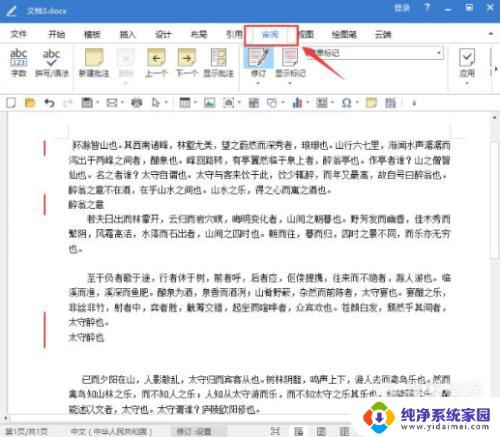
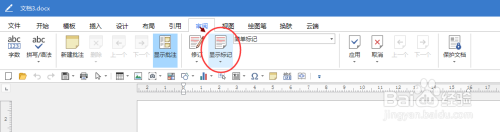
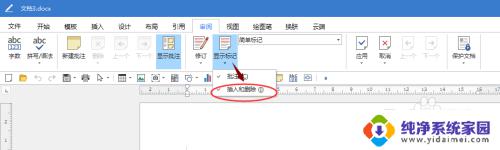
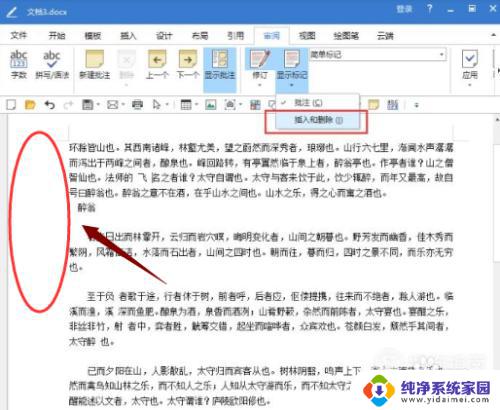
以上是如何去掉word文档左侧的竖线的全部内容,如果您还有疑问,可以参考以上步骤进行操作,希望这对您有所帮助。
word文档左边有一条竖线怎么去掉 怎样在极速office Word文档中删除左侧的红色竖线相关教程
- Word文档中有一条竖线怎么去掉?Word文档竖线去除方法详解
- word文档一条横线怎么删都删不掉 word文档中有一条横线删除不掉怎么办
- wps红色波浪线怎么去除 如何去除wps文档中的红色波浪线
- word文档顶端有一条横线怎么删除 word文档去掉顶部横线方法
- word去掉红色波浪线 去除WORD中文字下面的红色波浪线方法
- word文档顶部有一条横线怎么去掉 Word上面的一条横线如何删除
- word文档字体竖向怎么设置 怎样在Word中设置文字竖向显示
- word怎么取消自带的红色波浪线 如何去掉Word文档中的红色波浪线
- word红色的波浪线 Word文档中红色波浪线怎么处理
- word文字下面的红色波浪线怎么去掉 去除WORD中文字下红色波浪线的技巧
- 笔记本开机按f1才能开机 电脑每次启动都要按F1怎么解决
- 电脑打印机怎么设置默认打印机 怎么在电脑上设置默认打印机
- windows取消pin登录 如何关闭Windows 10开机PIN码
- 刚刚删除的应用怎么恢复 安卓手机卸载应用后怎么恢复
- word用户名怎么改 Word用户名怎么改
- 电脑宽带错误651是怎么回事 宽带连接出现651错误怎么办